استيراد ملفات الفيديو داخل Flash
استيراد ملفات الفيديو داخل Flash
يمكن ل Flash أن يستورد أنواع عديدة من ملفات الفيديو أهمها:
AVI,MPEG,MOV,DV , كما أنه يمكنه استيراد أي ملف يتم تشغيله بواسطة Quick Time.
ويقوم Flash بعملية ضغط لحجم الملف أثناء عملية الإستيرادولتشغيل ملف فيديو داخل فيلم Flash مع وجود تحكم في الصوت والصولرة نتبع الخطوات التالية :
1- افتح قائمة ملف File ثم اختر الأمر استيراد Import, من القائمة المنسدلة ثم قم بإختيار أمر Import Video, فيظهر مربع حواري كما في الشكل التالي :
2- في مربع حوار استيراد Import Video, حدد موقع ملف الصوت المطلوب وافتحه , سواء كان الملف في جهازك , أو يمكنك استعمال الخيار الثاني إذا كان الفيديو موجود علي موقع الإنترنت , ثم اضغط Next فيظهر لنا مربع حواري كما في الشكل التالي :
3- في المربع الحواري السابق تقدم العديد من الطرق التي يمكن من خلالها استيراد ملفات الفيديو , وهذه الطرق هي بنفس الترتيب في الصورة :
أ- الطريقة الأولي : تحميل الملف من موقع بالإنترنت في وقت التشغيل , وفي هذه الطريقة إذا أراد المستخدم الإنتقال إلي موضع متقدم في الفيلم , فعليه الإنتظار حتي يتم تحميل أغلب الفيلم.
ب- لطريقة الثانية والثالثة متشابهتان إلي حد بعيد , وتعتمدان علي وجود سيرفر مخصص يتم رفع ملف الفيديو إليه , وهذا السيرفر المخصص يسمي Macromedia Flsh Communication Server , وهو يختلف في طريقة عمله عن السيرفر العادي.
ملحوظة :
الفرق الوحيد بين الطريقة الثانية والثالثة , يكمن في أنك في الطريقة الثالثة تمتلك هذا السيرفر ؛ ربناء عليه تستطيع التحكم بشكل أكبر وأفضل في الإعدادات.
ت- الطريقة الرابعة : دمج ملف الفيديو داخل فيلم Flsh النهائي , وعيب تلك الطريقة أنها تؤدي إلي زيادة حجم فيلم Flash النهائي , ويلجأ المصممون لتلك الطريقة حينما يكون حجم الفيديو صغير , ويتزامن مع إحداث تأثيرات معينة في فيلم Flash.
ونحن في الخطوة السابقة قمنا بإختيار ملف الفيديو من الجهاز ؛ لذا سنبقي علي الخيار الأول في الخطوة الحالية وهو الإفتراضي , حيث سنستخدم فيلم فيديو نضعه في نفس المجلد الذي سنصدر إليه فيلم Flash النهائي , ثم اضغط Next فيظهر لك مربع حواري كما في الشكل التالي :
4- تأمل المربع الحواري السابق حيث يوجد شرح للخيارات الموجودة بها .
أ- وفي الجزء الأول علي اليسار تري خيارات الضغط Encoding Profiles, انقر علي السهم المنسدل لتري خيارات أخري , كما في الشكل التالي :
ب- وجدير بالذكر أن الخيارالإفتراضي وهو أسلوب Flash 8 في الضغط والذي يستخدم تقنية VP6 codec يؤدي إلي ضغط ذي جودة عالية جدا, ولكن ينبغي علي المستخدم أن يكون لديه مشغل Flash 8 أو أحدث لتشغيل الفيلم . كما أن المستخدمين الذين لديهم RAM محدودة , أو الأجهزة بطيئة السرعة أو الأجهزة القديمة مثل : Pentium II ستعاني من بعض الصعوبة في تشغيل تلك الملفات.
5- نعود مرة أخري لنافذة Encoding حيث يمكنك بالنقر علي Crop Resize and, تقليل أبعاد فيلم الفيديو عن طريق قص جزء من الحواف الخارجية , كما في الشكل التالي :
6- بعد أن انتهينا من نافذة Encoding اضغط Next لتظهر لوحة Skinning والتي تمكنك من اختيار شكل مشغل الفيديو , كما في الشكل التالي :
6- انقر علي Finish فيبدأ Flash في ضغط ملف الفيديو حسب الإعدادات التي قمت بها , حيث تظهر النافذة التالية : التي تبين مدي تقدم عملية التحميل , كما تبين معلومات عن أسلوب ضغط الفيديو الخاص ب Flash 8 , وأيضا أسلوب ضغط الصوت.
8- بعد ذلك يظهر علي المسرح مشغل الفيديو FLVPayback بالشكل الذي اخترته من قبل.
9- وفي لوح الخواص من قسم Parameters , في خانة ContenPath ستري اسم ملف الفيديو , ويجب أن يكون مسارا مطلقا يحتوي علي اسم الفيديو متبوعا بنقطة , ثم نوع الإمتداد وهو flv , كما في الشكل التالي :
ملحوظة :
كما يمكنك تغيير شكل مشغل الفيديو من خانة Skin
اضغط Ctrl+Enter لإختبار العمل , فيظهر كما في الشكل التالي :
حيث يمكنك استخدام الأزار المتاحة للتحكم في التشغيل .
10- قم بتصدير العمل كفيلم Flash كما تعودنا عن طريق :
أ- افتح قائمة ملف File ثم اختر الأمر Export , ن القائمة المنسدلة قم بإختيار أمر Export Video , أو قم بالضغط علي مفاتيح Ctrl+Alt+shift+s, من لوحة لمفاتيح فيظهر مربع حواري كما في الشكل التالي :
ملحوظة :
ويجب أن يكون الحفظ داخل المجلد الذي حفظنا فيه فيلم الفيديو المضغوط بواسطة Flash من قبل.
ب- وبعد تعيين المجلد قم بالضغط علي زر Save من لوحة المفاتيح, فيظهر لك المربع التالي :
ت- قم بالضغط علي زر Ok , فيتم تصدير الملف.
ث- وإذا فتحت المجلد المذكور سنجد العناصرالثلاثة التالية:



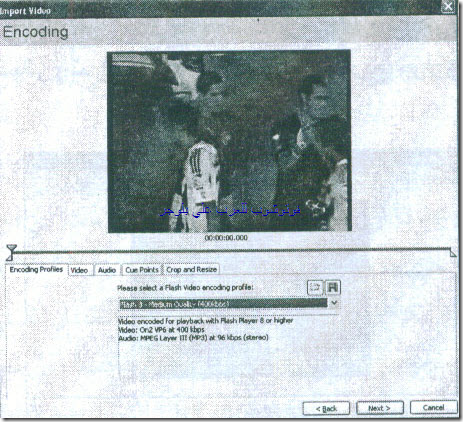


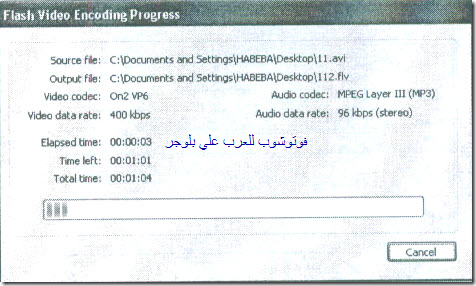






Great content! This site provides valuable insights and information. Keep up the excellent work!"
ردحذفFor The Eye Foundation Hospital in Bangalore:
"The Eye Foundation in Bangalore is known for its excellent eye care services, using advanced technology and skilled professionals. Highly recommend for anyone seeking quality vision care."
Eye Hospital in Bangalore